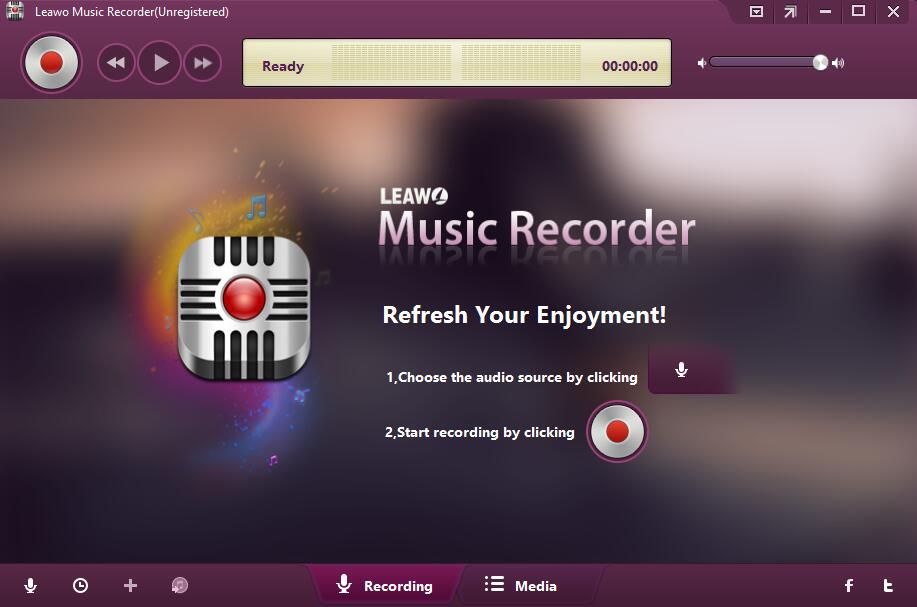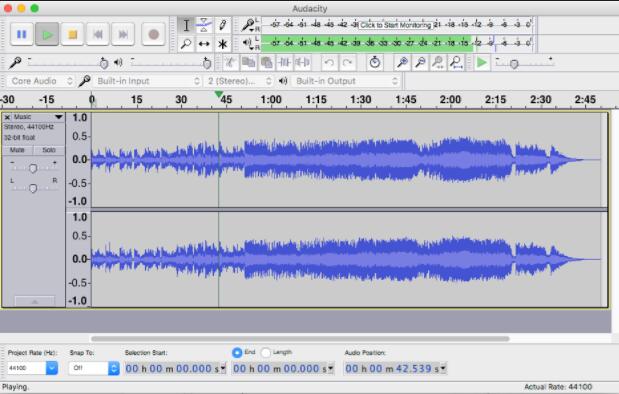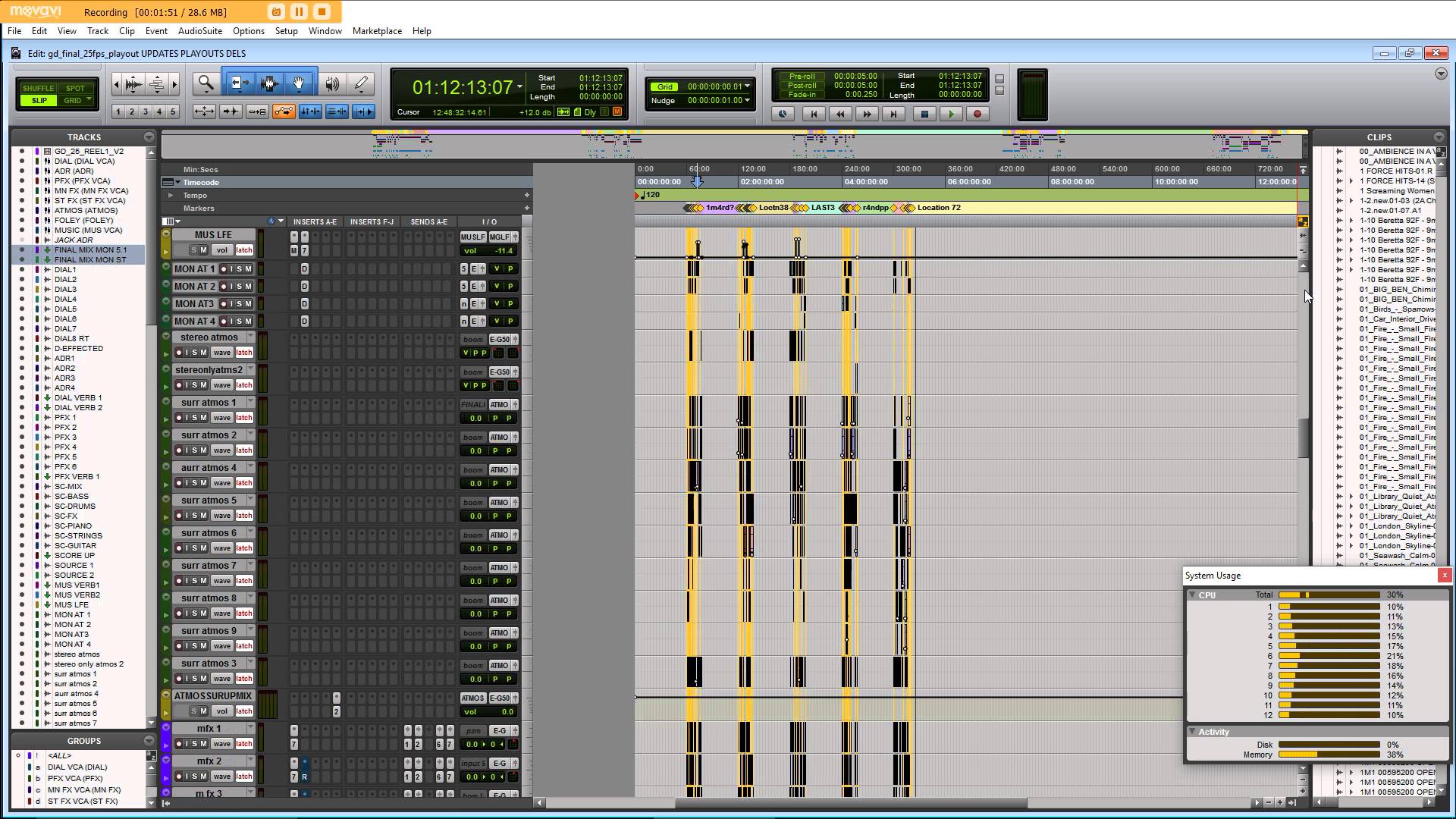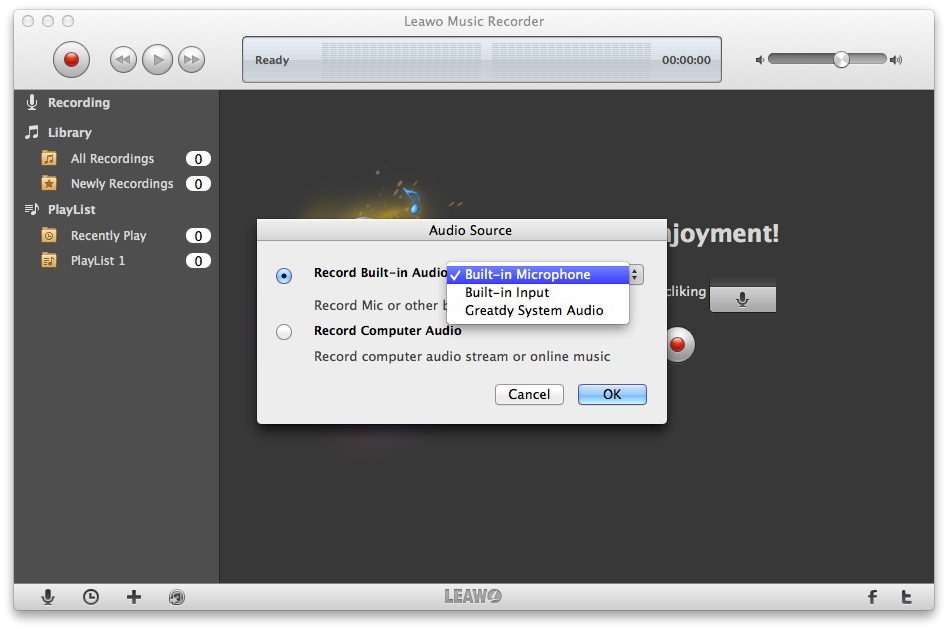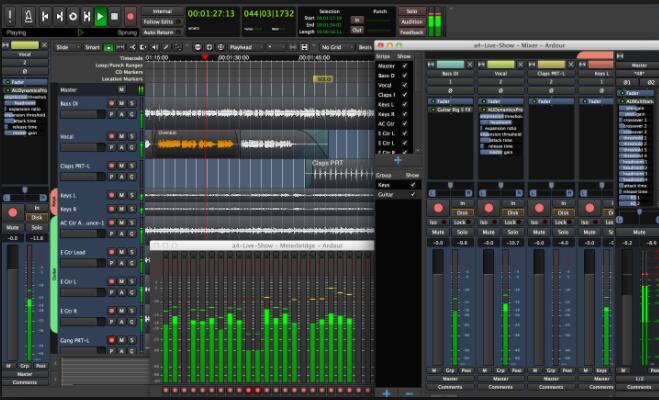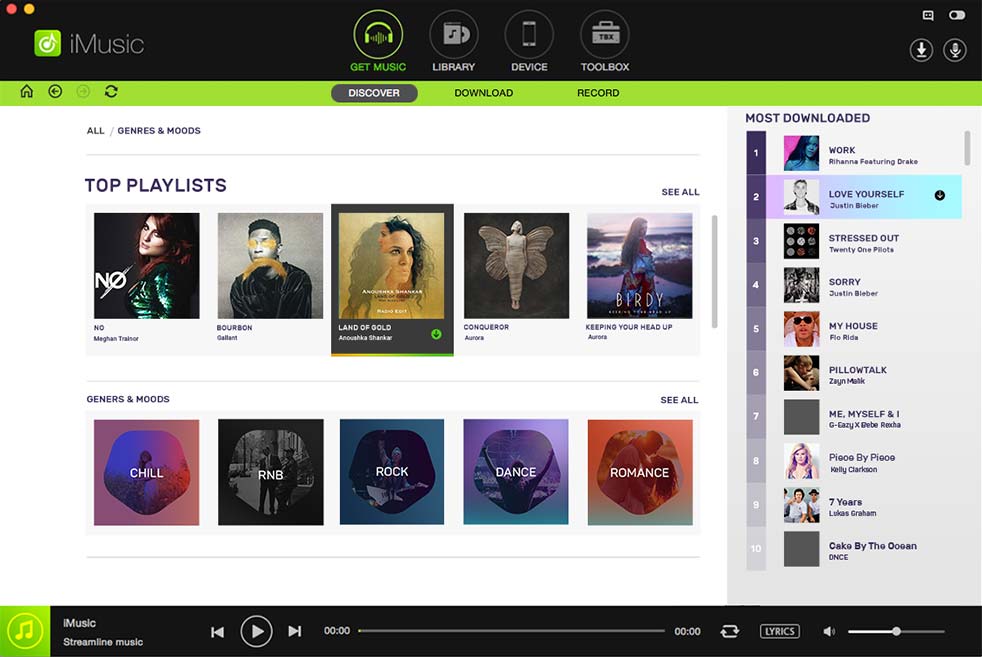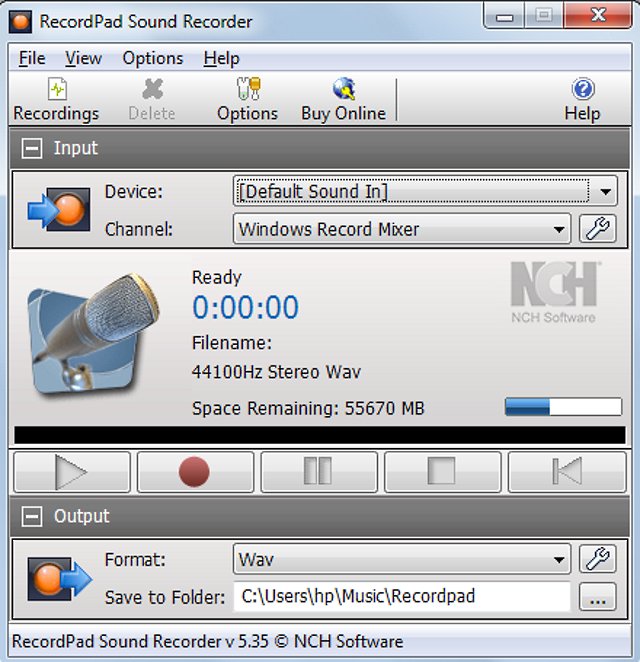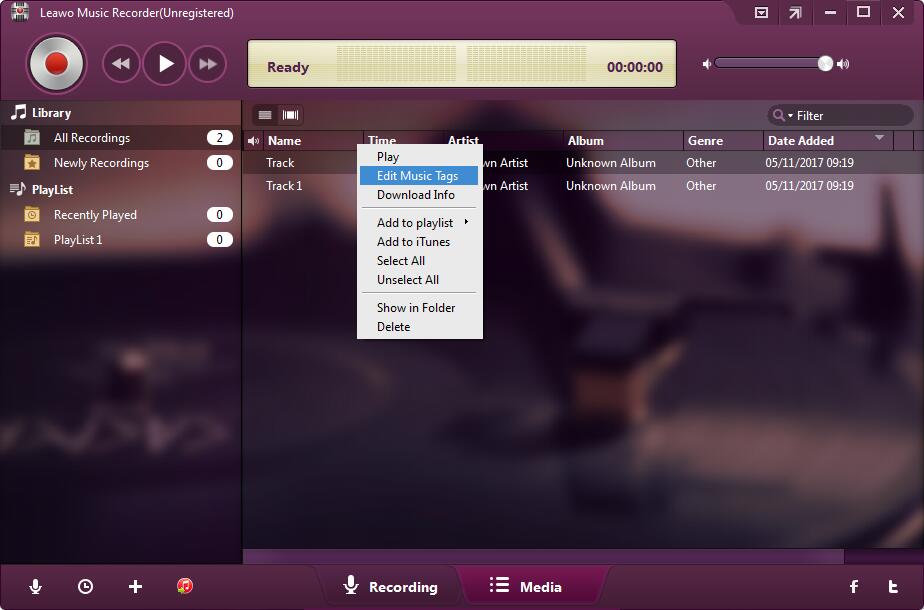Pour les fans de musique, c'est un plaisir d'enregistrer leurs propres chansons et de les écouter. En ce moment, il est indispensable d'avoir un logiciel d'enregistrement audio puissant et bon. Si vous recherchez un bon logiciel d'enregistrement audio, veuillez vous référer aux dix meilleurs logiciels d'enregistrement suivants.
- Partie 1 : Les cinq meilleurs logiciels d'enregistrement audio pour Windows
- Partie 2 : Les cinq meilleurs logiciels d'enregistrement audio pour Mac
- Partie 3 : Comment enregistrer de l'audio avec l'Enregistreur de Musique de Leawo
- Partie 4 : Vidéo de démonstration sur l'utilisation de l'Enregistreur de Musique de Leawo
Partie 1 : Les cinq meilleurs logiciels d'enregistrement audio pour Windows
Voici la liste des cinq meilleurs logiciels d'enregistrement audio que les utilisateurs de Windows peuvent utiliser pour enregistrer des fichiers audio sur Windows. La plupart de ces applications logicielles d'enregistrement audio sont compatibles avec le système d'exploitation Windows courant actuellement sur le marché. Si vous utilisez un ordinateur Windows, veuillez les étudier en profondeur et sélectionnez celui que vous aimez.
1. Enregistreur de Musique de Leawo
En tant que l'un des meilleurs logiciels d'enregistrement audio, l'Enregistreur de Musique de Leawo bénéficie d'une grande commodité qui permet d'enregistrer le son et la musique à partir de différents appareils avec une qualité sans perte. Différents types de paramètres de base sont également disponibles comme la source audio, le format de sortie, etc. De plus, l'Enregistreur de Musique de Leawo présente plusieurs avantages : premièrement, l'Enregistreur de Musique de Leawo pourrait automatiquement ajouter des étiquettes musicales aux fichiers musicaux enregistrés; deuxièmement, les utilisateurs sont autorisés à modifier eux-mêmes les étiquettes musicales; troisièmement, il suffit de cliquer une fois pour transférer l'audio enregistré vers iTunes et les Listes de lecture.
2. Audacity
Depuis sa sortie en 2000, Audacity est devenu l'un des logiciels gratuits les plus populaires en raison de sa large gamme d'options d'enregistrement audio. Ce qui est le plus important, c'est que tout son contenu est gratuit. De plus, sa mise en page est très simple et conviviale. Il dispose d'une barre d'outils pour l'édition et le mixage des pistes audio. Une fois la piste téléchargée, vous pouvez voir les formes d'ondes sonores et sélectionner une section à éditer. Cependant, chaque pièce a deux faces, Audacity ne fait pas exception. Lorsque vous éditez une piste, la modification ne peut pas être annulée. Par exemple, lorsque vous ajoutez des effets à une piste, la forme d'onde sonore modifiée changera le fichier son d'origine, ce qui signifie que vous ne pouvez pas revenir en arrière et annuler l'opération. Ce problème est très important lorsqu'il s'agit d'opérations compliquées comme le mixage. De plus, il ne peut pas gérer les fichiers au format MP3. Dans l'ensemble, en tant que logiciel d'enregistrement audio gratuit, Audacity fonctionne bien dans l'enregistrement audio et il est sans aucun doute l'un des dix meilleurs logiciels d'enregistrement audio.
3. Pro Tools
Je pense que vous devez être familier avec ce logiciel. Il s'agit d'un logiciel d'enregistrement audio populaire et bon qui offre une large gamme d'enregistrement sonore et de production sonore. Semblable à tous les logiciels d'enregistrement audio, Pro Tools peut implémenter des enregistreurs multipistes et des mélangeurs audio. Contrairement à Audacity, vous pouvez utiliser des fonctions d'édition et d'annulation sans perte.
4. Cubase
Il ne fait aucun doute que Cubase est le deuxième logiciel bien connu dans le domaine de l'enregistrement sonore. Sa première version sortie en 1989 permettait à une seule personne d'enregistrer du son via MIDI et d'enregistrer simultanément huit pistes audio. Cependant, après l'amélioration au fil des décennies, Cubase est désormais multifonctionnel que les opérateurs peuvent utiliser pour éditer une large gamme de pistes sonores et mélanger des fenêtres et de nouvelles Pistes d'échantillonneur sans quitter la fenêtre de projet. C'est vraiment un bon logiciel d'enregistrement audio.
5. Cockos Reaper
Cockos Reaper, créé par Justin Frankel, était essentiellement un outil d'enregistrement de shareware avec de nombreuses fonctions. Il encourage les utilisateurs à adopter et à utiliser le logiciel gratuitement avant de payer la licence. De cette façon, les utilisateurs peuvent rapidement se familiariser avec les fonctions et l'interface du logiciel. De plus, il est abondant dans des centaines d'instruments natifs et permet l'intégration de plugins VST. Cockos Reaper est disponible à la fois sous Windows et Mac, donc quel que soit le type de système de votre ordinateur, vous pouvez l'apprendre gratuitement. L'inconvénient est que le logiciel n'est gratuit que pendant 60 jours. Après cela, vous devez payer 60 $. Malgré tout, Il n'y a aucun impact pour le faire figurer dans les dix meilleurs logiciels d'enregistrement audio.
Partie 2 : Les cinq meilleurs logiciels d'enregistrement audio pour Mac
Outre la version Windows du logiciel d'enregistrement audio, nous avons également collecté certaines des meilleures applications d'enregistrement audio pour les utilisateurs Mac afin d'enregistrer de l'audio sur un ordinateur Mac. Ces logiciels d'enregistrement audio Mac pourraient être moins compatibles que ceux de Windows. Par conséquent, avant de décider lequel utiliser, veuillez choisir soigneusement.
1. Enregistreur de Musique de Leawo pour Mac
En tant que meilleure solution pour l'enregistrement audio, l' Enregistreur de Musique de Leawo pour Mac offre un canal facile à utiliser pour enregistrer de l'audio sur un Mac. Il aide les utilisateurs à enregistrer facilement de l'audio à partir de n'importe quelle source et permet aux utilisateurs d'enregistrer des fichiers audio dans différents formats tels que MP3, WAV et M4A. En outre, son Planificateur de tâches d'enregistrement interne permet aux utilisateurs de planifier l'enregistrement multimédia, d'éditer et de mixer des pistes. Il contient également un éditeur d'étiquettes musicales qui facilite l'édition des étiquettes musicales comme les illustrations d'album, le nom de la chanson et l'artiste. L'Enregistreur de Musique de Leawo pour Mac peut télécharger et ajouter des étiquettes musicales pour rendre vos fichiers musicaux enregistrés parfaits. Certes, avec l'Enregistreur de Musique de Leawo pour Mac, vous pouvez profiter gratuitement de la musique enregistrée et la transférer sur votre iTunes pour la lecture et le partage.
2. Ocenaudio
Supérieur dans l'édition et l'enregistrement audio excellents et rapides, Ocenaudio est un bon logiciel d'enregistrement audio et une application d'édition qui offre aux utilisateurs une expérience d'enregistrement conviviale allant d'un enregistrement de base à une analyse audio plus avancée. Son égaliseur à plus de 31 bandes, son flanger, son chorus, etc. aident les utilisateurs à les appliquer en temps réel. De plus, une analyse détaillée du spectre audio est favorable, ce qui signifie que vous pouvez couper différentes parties de l'audio pour les visualiser et y ajouter des effets. Dans le même temps, il prend en charge les plugins VST et peut être compatible avec divers formats comme MP3, AIFF et WAV.
3. Ardour
Ardour bénéficie de fonctions d'enregistrement multipistes complètes, y compris l'enregistrement de manière destructrice, le mélange des pistes d'enregistrement individuelles et le traitement audio en temps réel. Il possède un serveur de son spécial inventé par Paul Davis nommé serveur de son JACK pour Linux compatible avec de nombreuses applications externes. L'inconvénient est qu'il n'a pas d'effets et d'instruments intégrés, ce qui signifie que les utilisateurs doivent télécharger des logiciels tiers.
4. iMusic
iMusic est un bon logiciel d'enregistrement audio pour l'enregistrement audio d'une manière conviviale et sans perte. Le logiciel pour Mac peut identifier les pistes et marquer automatiquement les fichiers audio pendant l'enregistrement, y compris l'artiste, le nom de l'album et le nom de la chanson, ce qui contribue à la création facile d'une liste de lecture ou d'une bibliothèque musicale avec ces enregistrements audio. Vous pouvez également personnaliser votre enregistrement en définissant des paramètres de qualité.
5. RecordPad
RecordPad convient aux périphériques d'entrée internes et externes et est facile à utiliser. Vous pouvez rapidement apprendre à l'utiliser en quelques secondes en choisissant le périphérique de sortie audio et en cliquant sur le bouton d'enregistrement. Différents formats de sortie tels que MP3, WAV et AIFF, etc. sont disponibles et vous pouvez également classer vos enregistrements selon les différents paramètres comme le format et la taille. C'est vraiment simple à utiliser.
Partie 3 : Comment enregistrer de l'audio avec l'Enregistreur de Musique de Leawo
Ci-dessus, nous avons recommandé l'Enregistreur de Musique de Leawo et d'autres logiciels d'enregistrement de musique comme les dix meilleurs logiciels d'enregistrement audio. Ici, nous prenons l'Enregistreur de Musique de Leawo comme exemple pour expliquer comment utiliser l'Enregistreur de Musique de Leawo pour enregistrer de l'audio.


Enregistreur de Musique de Leawo
☉ Enregistrer n'importe quel fichier de musique à partir du flux audio de l'ordinateur et de l'audio d'entrée intégré.
☉ Enregistrer de la musique à partir de plus de 1000 sites de musique comme YouTube, Facebook, Veoh, VEVO, etc.
☉ Planifier l'enregistrement de la musique via le planificateur de tâches d'enregistrement interne.
☉ Ajouter et compléter automatiquement/manuellement des étiquettes musicales comme l'artiste, l'album, la couverture, le genre, etc.
Téléchargez et installez l'Enregistreur de Musique de Leawo sur votre ordinateur. Après l'installation, démarrez ce logiciel d'enregistrement audio et préparez l'enregistrement.
Étape 1 : Définir la source audio
Ouvrez l'Enregistreur de Musique de Leawo après l'avoir téléchargé et installé sur votre ordinateur, puis sélectionnez la source audio dans l'onglet « Source Audio » en cliquant sur l'icône du microphone sur l'interface principale. Vous pouvez sélectionner « Enregistrer l'audio de l'ordinateur » ou « Enregistrer l'audio de l'entrée » selon vos besoins.
Étape 2 : Définir le format de sortie
Sous le panneau « Format », définissez le format de sortie de l'audio MP3 et de l'audio WAV, et ajustez les paramètres audio, tels que le débit binaire et le taux d'échantillonnage en fonction de vos besoins.
Étape 3 : Définir le répertoire de sortie
Sous l'onglet « Général », dans la case « Sortie », choisissez votre répertoire de sortie cible. Assurez-vous que le disque dur cible dispose de suffisamment d'espace. Vous pouvez également changer l'interface utilisateur du programme ici.
Étape 4 : Démarrer l'enregistrement
Revenez à l'interface principale pour cliquer sur le bouton rouge « Démarrer » pour commencer l'enregistrement. Ici, nous vous recommandons de cliquer sur le bouton avant de lire l'audio source.
Étape 5 : Modifier les étiquettes musicales
L'Enregistreur de Musique de Leawo peut automatiquement télécharger et ajouter des étiquettes musicales à vos enregistrements. Cependant, vous pouvez également modifier manuellement les étiquettes musicales. Allez simplement dans l'onglet « Média », sélectionnez l'enregistrement cible et cliquez dessus avec le bouton droit. Choisissez ensuite « Éditer les étiquettes musicales » pour éditer les étiquettes en tant que titre, artiste, album et genre.